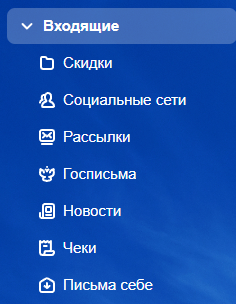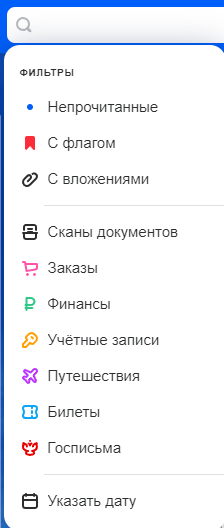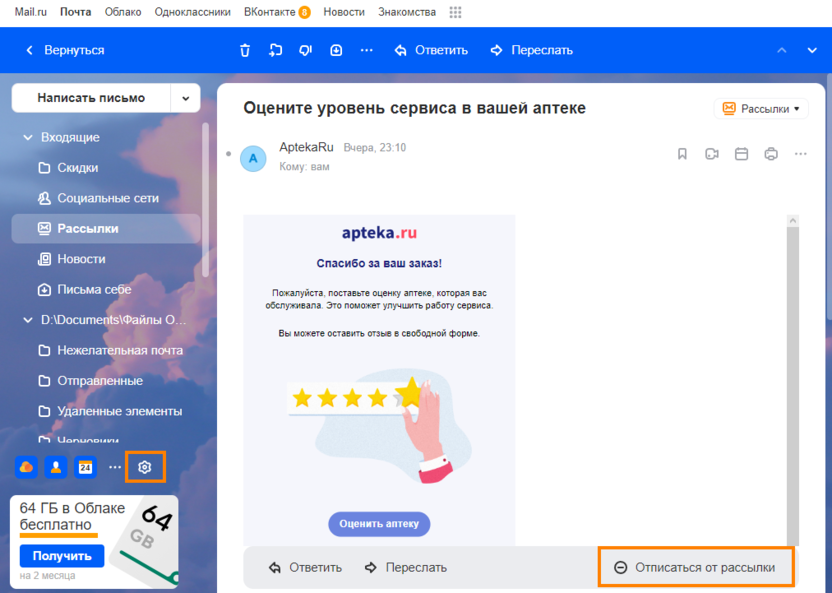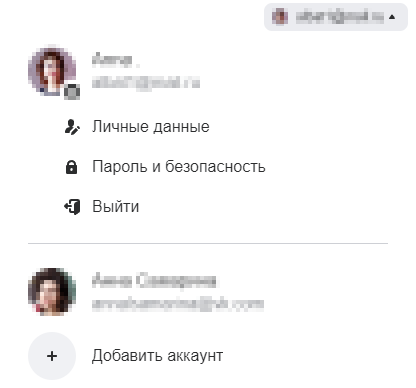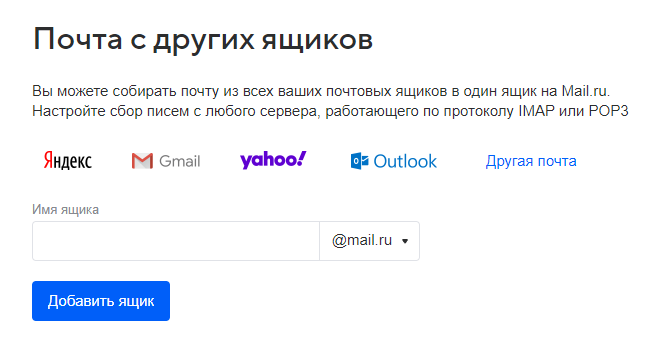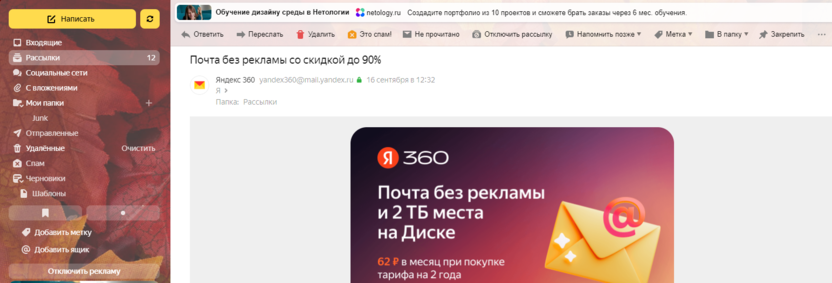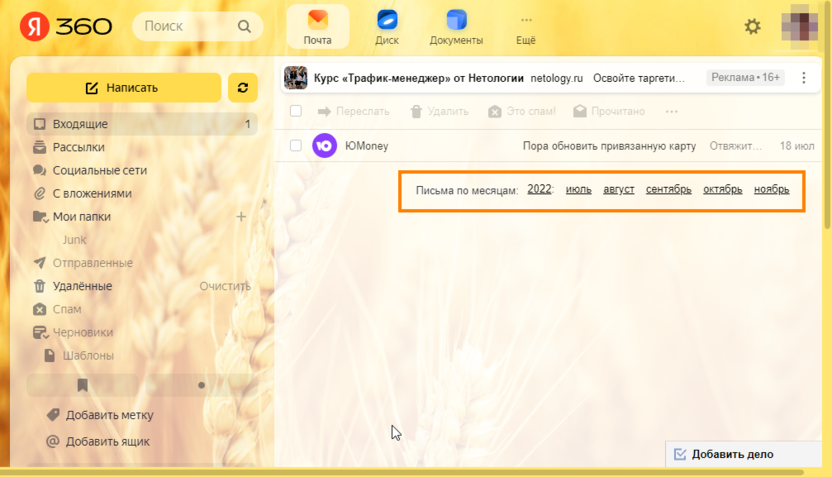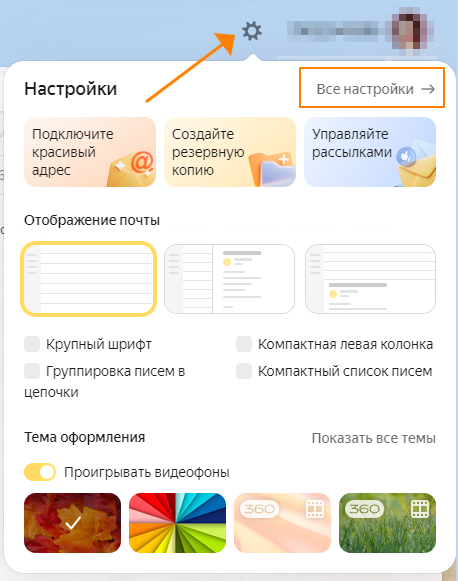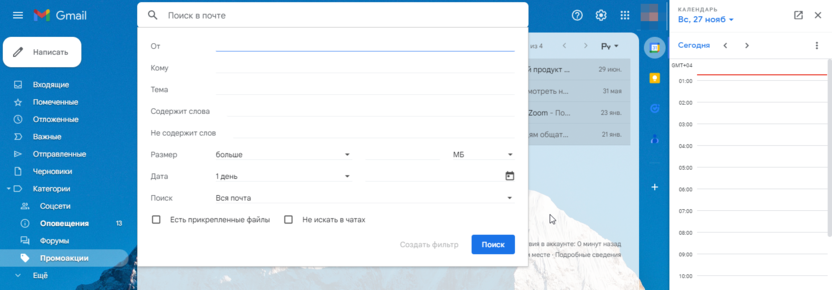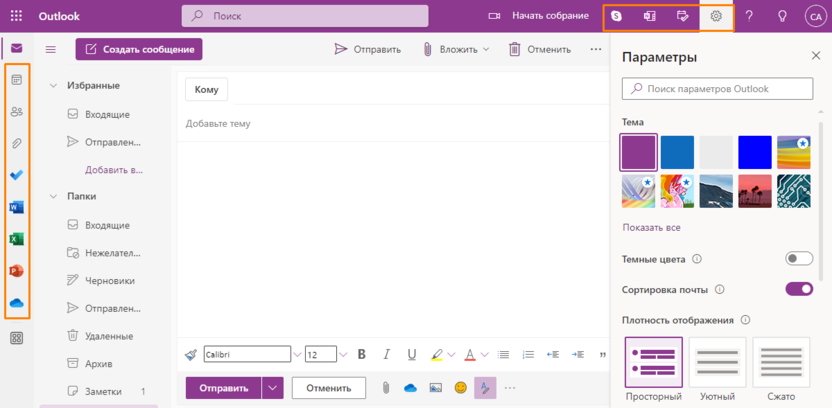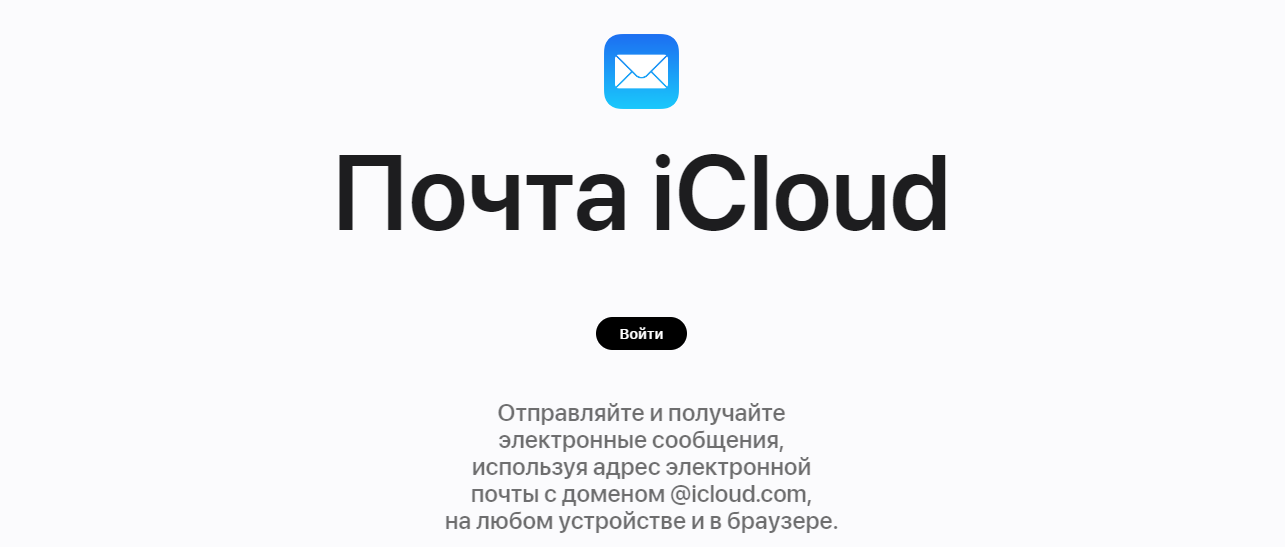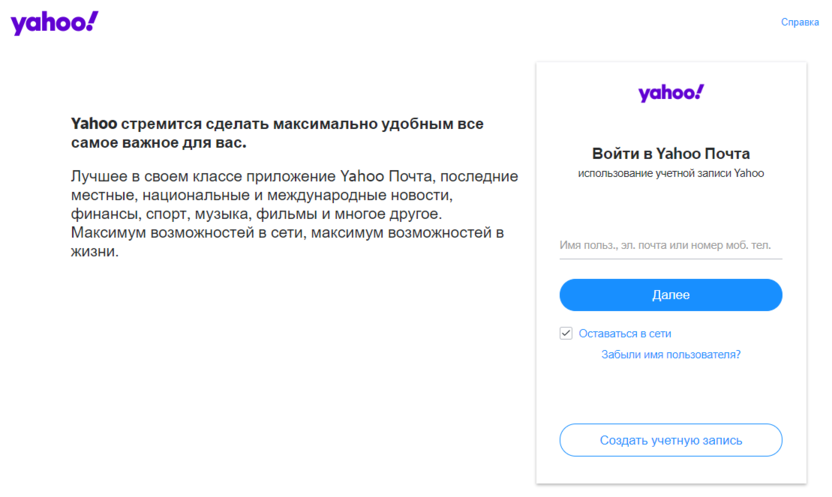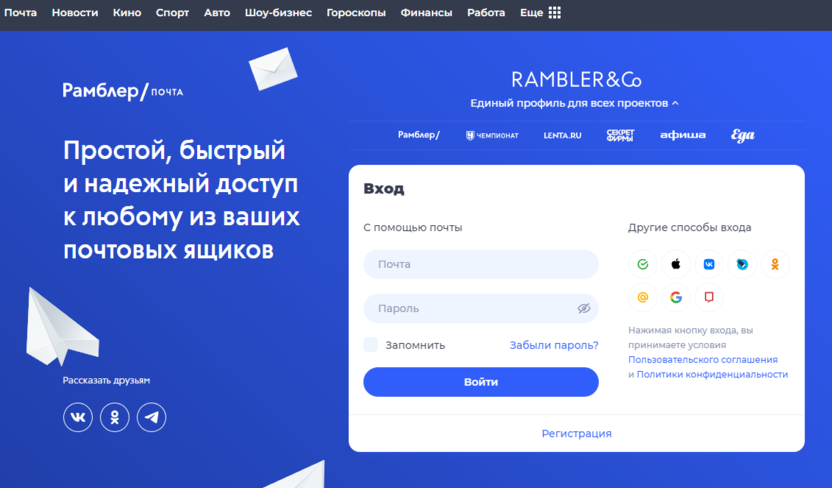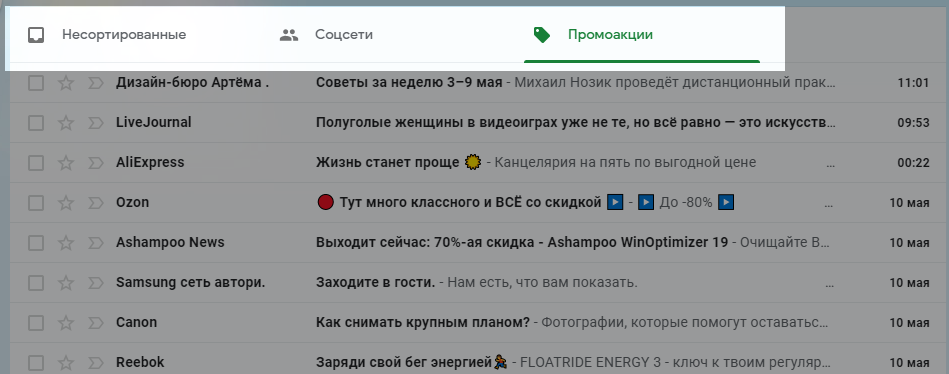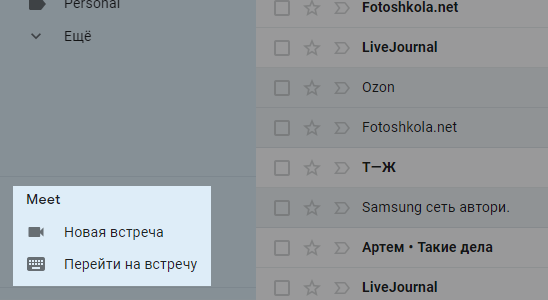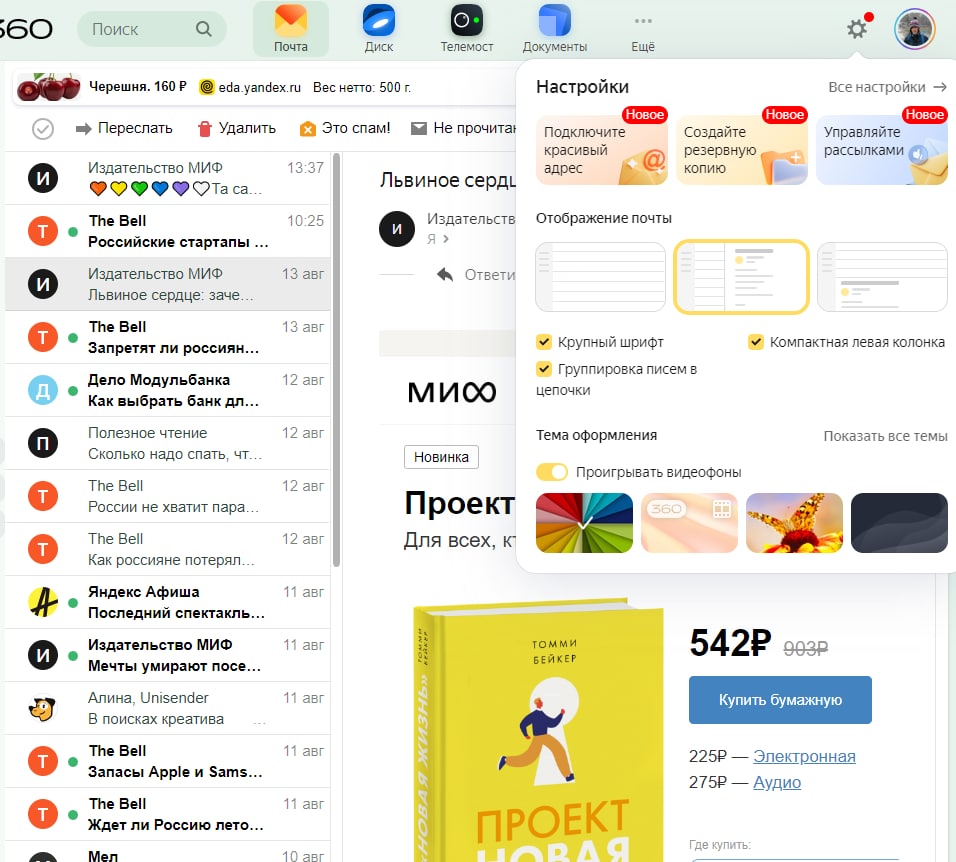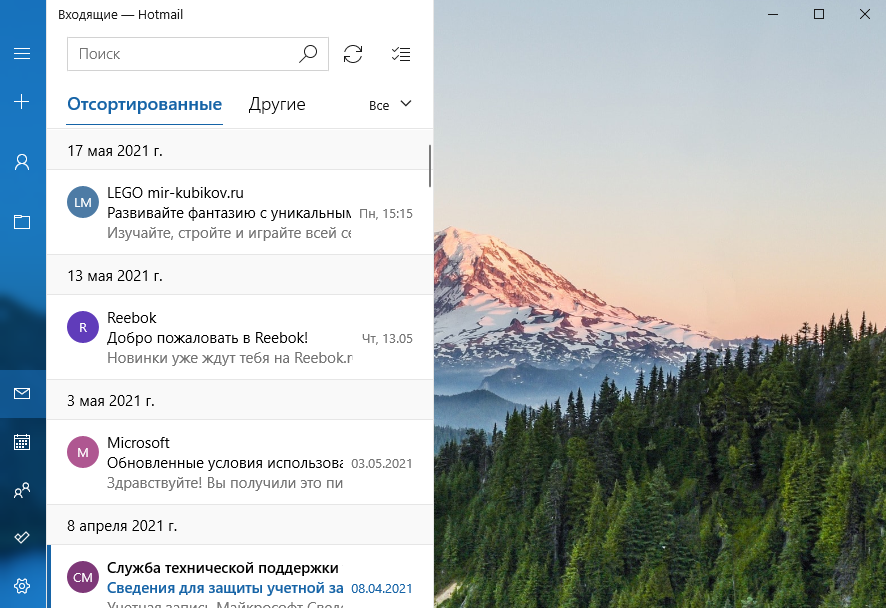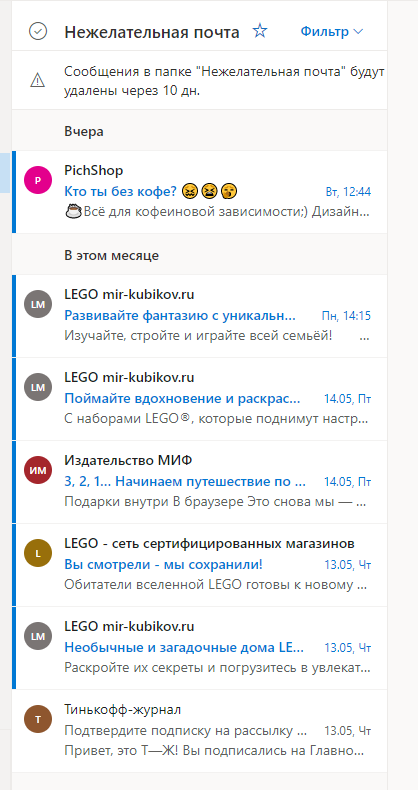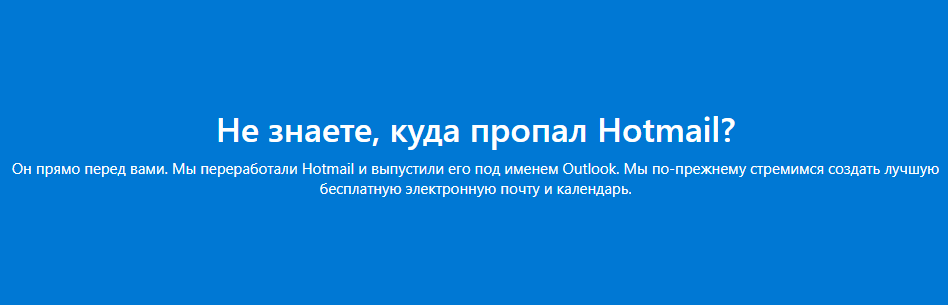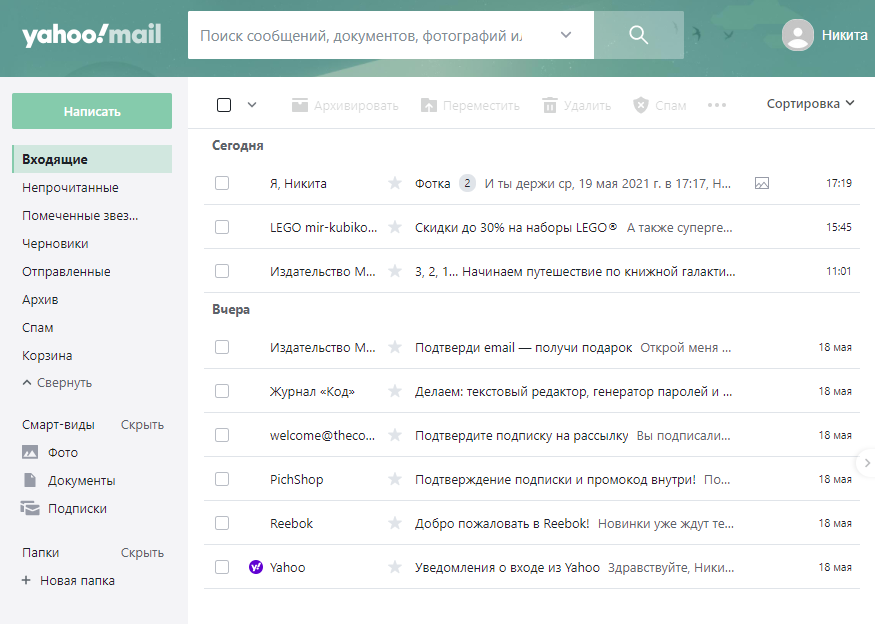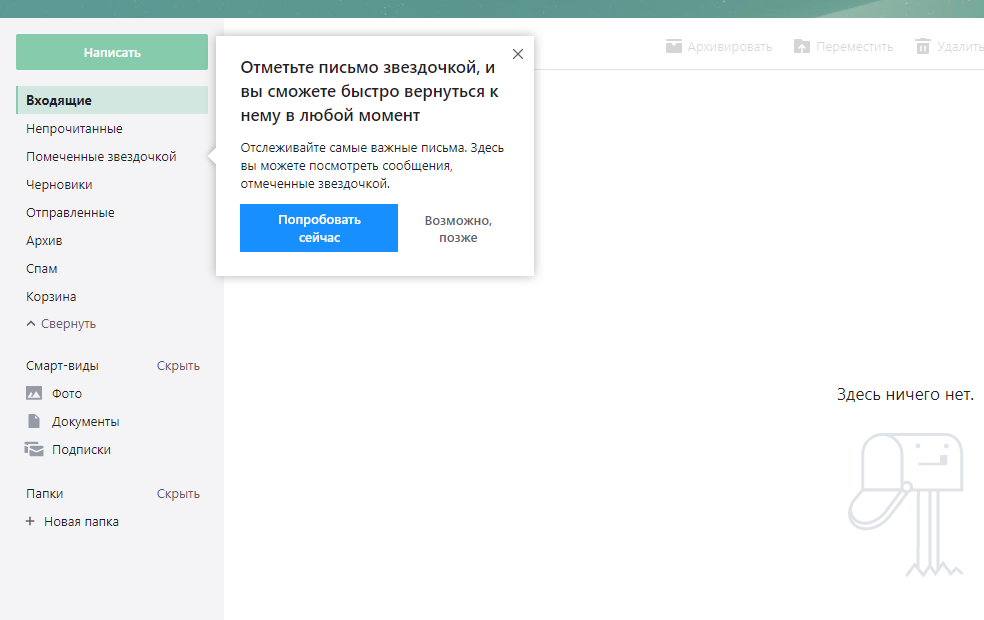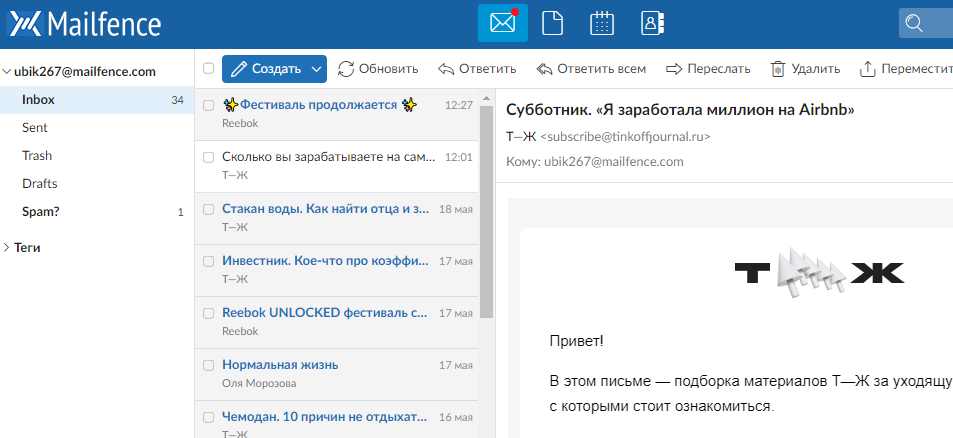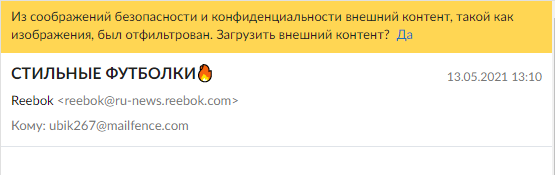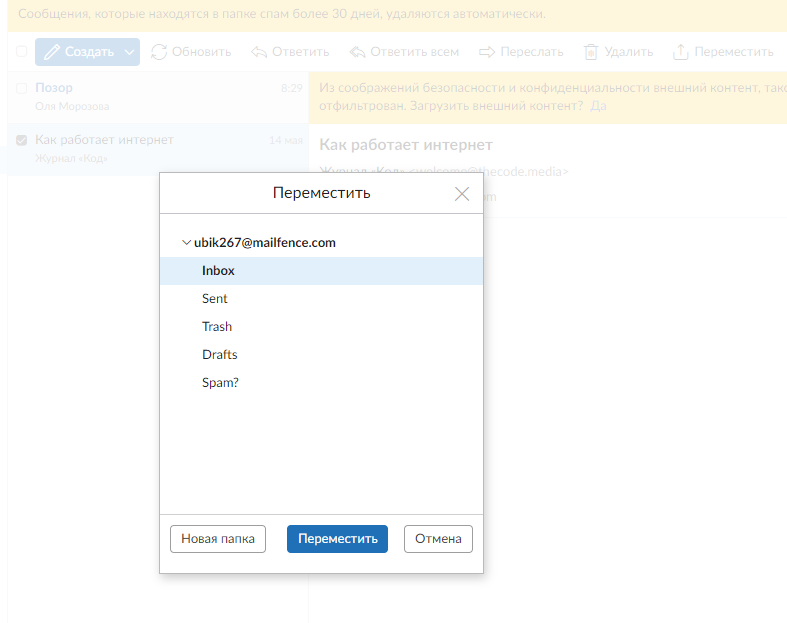Как узнать сервер электронной почты
Прежде чем настраивать на своем компьютере программу электронной почты, необходимо узнать параметры того или иного сервера и определить, входит ли он в существующий список поддерживаемых Windows серверов.
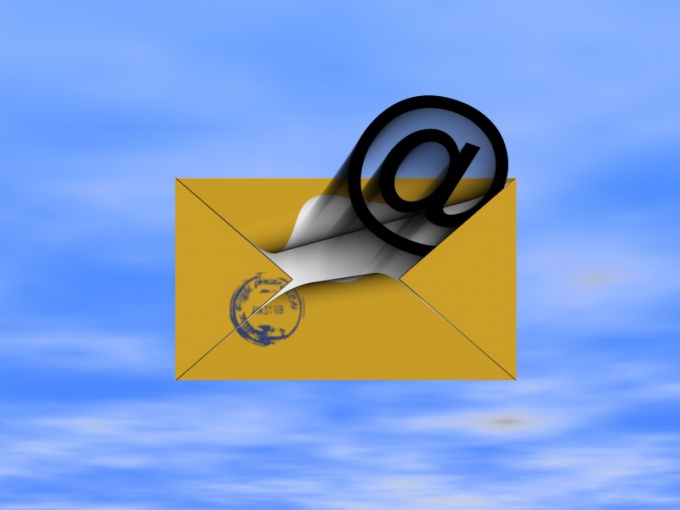
Инструкция
Узнайте имя сервера, обратившись к сопроводительной документации почты Windows, к своему интернет-провайдеру или администратору сети. Обратите внимание: почта Windows уже не поддерживает протокол HTTP://, который используется такими службами электронной почты как Hotmail, Gmail и Yahoo. А чтобы узнать, применимо ли для вашей ОС использование серверов POP3, IMAP4 и SMTP, обратитесь на официальный сайт компании Microsoft (www.microsoft.com).
Чтобы узнать параметры сервера, войдите в учетную запись вашей электронной почты с помощью Outlook Web App. Выберите последовательно: «Параметры» – «Показать все параметры» – «Учетная запись» – «Моя учетная запись» – «Параметры для доступа POP, IMAP и SMTP» (их можно найти в другом меню учетной записи, на странице «Параметры протокола»). Однако если в разделе с параметрами этих серверов указано «Недоступно», обратитесь к своему интернет-провайдеру или администратору сети за разъяснениями.
Используйте, по возможности, протокол IMAP4, так как он в качестве почтового сервера имеет больше возможностей. При возникновении проблем с определением параметров сервера обратитесь к разделу документации «Вход и пароль» или к лицу, ответственному за управление учетной записью.
Если почте Windows так и не удалось установить соединение, уточните параметры проверки подлинности. Выберите в меню «Сервис» вкладку «Учетные записи», а потом – пункт «Учетные записи в интернете». Найдите свою учетную запись и нажмите кнопку «Свойства». Перейдите на вкладку «Серверы» и убедитесь, что возле строки «Использовать безопасную проверку пароля» флажок не установлен.
Узнать имя сервера, посредством которого вам были переданы сообщения и, при необходимости, заблокировать соединение вы сможете, обратившись на сайт http://who.is.
Источники:
- как узнать свою электронную почту
Войти на сайт
или
Забыли пароль?
Еще не зарегистрированы?
This site is protected by reCAPTCHA and the Google Privacy Policy and Terms of Service apply.
Мы составили список инструментов для поиска электронной почты, которые вы можете использовать для поиска и проверки адресов вашего потенциального клиента.
Список содержит как программное обеспечение с открытым исходным кодом (бесплатное), так и коммерческое (платное).
Очевидно что все сервисы похожи друг на друга, поэтому воспользуйтесь бесплатным тарифом и выберете подходящий для себя инструмент.
Один из лучших бесплатных инструментов для поиска электронной почты. Вам просто нужно ввести домен компании, и сервис покажет почты сотрудников данной компании.
Это быстрый и доступный инструмент для поиска электронной почты, являющийся частью универсальной платформы автоматизации холодных контактов.
Сервис для поиска электронной почты, который поможет управлять списком адресов электронной почты. Он поможет вам найти электронные письма, связанные с URL-адресами. Также поможет вам в поиске доменов, поиске потенциальных клиентов.
Этой платформе доверяют более 8,7 миллиона пользователей. Вы можете найти личные электронные почты, профессиональные адреса и номера телефонов с прямым набором с различными вариантами поиска.
Поможет вам найти корпоративные адреса электронной почты по имени, фамилии и домену. Этот инструмент электронного маркетинга отправляет сигнал почтовому хосту для проверки адресов.
Помогает найти адрес электронной почты, полное имя, номер телефона, URL-адрес и должность потенциального клиента.
Воспользуйтесь поиском по названию вакансии, чтобы найти своего потенциального клиента. Инструмент можно использовать как веб-службу или службу на основе API.
Еще один инструмент, который в основном используется рекрутерами по всему миру для поиска адресов электронной почты кандидатов. Расширение ContactOut для LinkedIn очень простое в использовании. Предоставляют точные адреса электронной почты на 97%.
Он использует миллионы шаблонов корпоративной электронной почты и результаты почтового сервера, чтобы обеспечить лучшую в отрасли скорость отправки. Он переставляет ваши адреса электронной почты, которые ранжируются по уровням достоверности от высокого, среднего и низкого.
Расширение LeadGibbon для LinkedIn и универсальная платформа для анализа лидов B2B позволяют легко найти любой адрес электронной почты.
Сервис предлагает гарантию точности поиска 95% и выше.
Проверенная в режиме реального времени контактная информация для рекрутеров, специалистов по продажам и маркетологов. Личные и рабочие контакты.
Собственное сканирование позволяет ИИ сервиса агрегировать, сопоставлять и проверять информацию о компании, электронную почту, номера мобильных телефонов, профили в социальных сетях и многое другое в более чем 500 миллионах профилей и более чем 10 миллионах компаний.
Сервис позволяет вам создавать целевые списки потенциальных клиентов и экспортировать контакты туда, где они необходимы, в кратчайшие сроки.
Сервис очень легко интегрируется с вашей учетной записью Gmail и позволяет находить адреса электронной почты любой компании, с которой вы хотите связаться. Просто введите название компании с именем сотрудника или должности.
Лучшие отделы продаж используют Lusha, чтобы найти точные контактные данные B2B и сведения о компании, сократить время обнаружения продаж и заключить больше сделок.
Этот инструмент лучше всего работает с сайтами социальных сетей, такими как LinkedIn, Twitter и Facebook. Он также извлекает адреса электронной почты и личные номера телефонов.
Это бесплатный инструмент для поиска электронной почты. Он собирает социальную информацию кандидата с таких платформ, как Gmail, LinkedIn, Twitter и Facebook, и предоставляет вам эту информацию в виде боковой панели в вашем почтовом ящике. Это один из лучших бесплатных средств поиска электронной почты.
Спасибо за прочтение. Надеемся будет полезно. Если мы забыли упомянуть что-то важное или новое — пишите в комментарии.
Подписывайтесь на наш канал в Telegram, там вы найдете более 800 полезных сервисов на все случаи жизни.
Сегодня электронная почта является не только способом обмена сообщениями и файлами с другими пользователями. Email-адрес также используется в качестве идентификатора при регистрации на различных сайтах и в приложениях, на почту отправляется информация об онлайн-заказах, электронные билеты, письма-подтверждения и т.п.
В этом материале рассмотрим особенности почтовых сервисов, которые заслужили популярность и доверие многих пользователей.
Mail.ru
Почтовый сервис Почта@Mail.Ru существует с 1998 года, это была первая в России бесплатная электронная почта. Сегодня это один из самых популярных отечественных сервисов, который отличается высокой скоростью работы и предлагает множество удобных функций.
Благодаря умной сортировке писем рассылки, новости, письма себе, уведомления от соцсетей и государственных сервисов приходят не в папку «Входящие», а в специальные папки:
Также все входящие письма автоматически распределяются по нескольким категориям, например, «Заказы», «Финансы», «Билеты» и т.д. Если вам нужно найти письмо из определенной категории, кликните на строку поиска в верхней части окна и выберите нужный вариант.
Сервис предлагает функцию отложенной отправки. После написания сообщения наведите курсор мыши на иконку часов в правом нижнем углу окна и установите нужную дату и время.
Mail.Ru дает возможность запретить получение писем-рассылок, для этого нужно нажать кнопку «Отписаться от рассылки», которая находится внизу письма. При этом будет предложено сразу удалить все письма этой рассылки или пометить их прочитанными.
В Mail.ru есть возможность подключить несколько почтовых ящиков (максимум 20) и добавить ящики сторонних сервисов, таких как Gmail, Yahoo, Яндекс и другие. Переключаться между ними можно нажатием на стрелку рядом с почтовым адресом в правом верхнем углу.
Еще одна полезная функция – возможность создания анонимного адреса для своего почтового ящика, который будет синонимом вашего основного адреса Mail.ru. Такой email можно указывать, например, при заказе доставки или размещении объявлений. Для создания анонимного адреса нужно открыть настройки почтового ящика, а затем перейти в раздел «Все настройки» – «Анонимайзер».
Также в настройках можно включить сбор писем с различных почтовых ящиков, зарегистрированных на других сервисах.
В категории «Безопасность» в настройках почтового ящика вы можете защитить свой аккаунт от взлома, включив двухфакторную аутентификацию, которая предполагает вход в почту с нового устройства в два этапа: на первом вам нужно будет ввести свой постоянный пароль, а на втором – одноразовый код, который придет в СМС.
Комьюнити теперь в Телеграм
Подпишитесь и будьте в курсе последних IT-новостей
Подписаться
Яндекс Почта
Продолжает наш список почтовых сервисов детище компании Yandex. Впервые Яндекс Почта была представлена в 2000 году. Yandex.Mail имеет репутацию удобной и надежной почты.
Сервис предлагает встроенный переводчик, защиту от спама и вирусов. Также к достоинствам Яндекс Почты можно отнести:
- автосортировку всех входящих писем, например, рекламные рассылки помещаются в отдельную папку;
- группировку писем в цепочки, что очень удобно при активной переписке;
- с помощью сборщика писем вы можете перенаправлять почту с других почтовых сервисов в ваш ящик на Яндексе;
- удобное мобильное приложение для смартфонов на базе iOS и Android;
- также плюсом является простая и быстрая работа с письмами: их можно перетаскивать, помечать, выделять группу писем движением мыши.
Кроме того, Яндекс Почта предлагает встроенный органайзер, позволяет закреплять важные письма вверху списка, быстро отключать определенные рассылки, добавлять на панель инструментов персональные кнопки для совершения частых действий в один клик и многое другое.
Для просмотра писем за определенный месяц или год можно воспользоваться переключателем «Письма по месяцам», который находится под списком писем.
Настройки почтового ящика Яндекса открываются кнопкой в правом верхнем углу. Здесь можно выбрать стиль оформления и настроить интерфейс под свои нужды. Чтобы получить доступ к другим настройкам, нужно кликнуть на пункт «Все настройки».
Сервис Яндекс Почта бесплатен и полноценен сам по себе, но чтобы отключить рекламу и получить ряд дополнительных улучшений, можно оформить платную подписку Яндекс 360.
Gmail
Почтовый сервис компании Google заслужил репутацию одного из самых стабильных и надежных почтовых сервисов.
Gmail отличает простой в использовании, хорошо продуманный, удобный интерфейс, его алгоритм выявления и фильтрации спама считается одним из лучших. Сервис может похвастаться удобным поиском писем и фрагментов сообщений, возможностью создавать расширенные фильтры и папки для организации писем. Кроме того, он имеет встроенный календарь, в котором удобно назначать встречи и напоминания.
Как и описанные выше сервисы электронной почты, Gmail позволяет переводить сообщения с различных языков на русский, имеет интегрированное облачное хранилище файлов, функцию автоматического разделения писем на категории, возможность настраивать внешний вид почтового ящика.
Безопасность сервиса на высоте: он поддерживает двухфакторную идентификацию по номеру телефона и вход по отпечатку пальца со смартфона.
Outlook
Для пользователей офисных программ Microsoft Office хорошим выбором станет почтовый сервис компании Microsoft. В почтовом ящике Outlook слева имеются кнопки для быстрого доступа к документам, бесплатному хранилищу OneDrive, календарю.
Кнопка «Параметры» на верхней панели открывает настройки интерфейса почтового ящика. Рядом находятся кнопки доступа к таким сервисам Microsoft, как Заметки OneNote, Календарь, Skype.
Для работы с почтой со смартфона можно установить мобильную версию приложения Outlook. В нем вы сможете не только использовать свой почтовый ящик Outlook, но и подключить учетные записи Gmail, iCloud, Yahoo и других сервисов электронной почты.
iCloud Mail
Перед тем как использовать почтовый сервис компании Apple через браузер, нужно настроить адрес Почты iCloud на устройстве Apple.
Сервис электронной почты iCloud Mail дает возможность не только получать доступ к электронным письмам с любого вашего устройства, но и управлять календарями и контактами, а также синхронизировать информацию. Доступ к аккаунтам других почтовых сервисов iCloud Mail не поддерживает.
Yahoo mail
Сервис электронной почты Yahoo не слишком популярен в России, однако заслуживает упоминания, так как предоставляет набор необходимых большинству пользователей стандартных функций. В нем есть все для удобной работы: фильтрация сообщений (фильтры позволяют задавать определенные ограничения для писем, работающие как дополнительный антиспам), возможность импортировать контакты из других сервисов, таких как Gmail или Outlook, сортировка сообщений и их разделение по тематике, к примеру, «Социальные сети», «Шоппинг», «Путешествия» и т.п.
Также можно отметить практичный, без излишеств интерфейс Yahoo mail, бесплатное хранилище на 1 ТБ, возможность прикреплять к письмам вложения большого объема, поиск сообщений по ключевым словам, наличие мобильных приложений для операционных систем iOS и Android.
Рамблер/почта
Почтовый сервис Rambler относится к российским почтовым сервисам. Он не так функционален, как Яндекс Почта и Mail.ru, но имеет свои плюсы:
- легкость и быстрота регистрации;
- возможность входа в почту Rambler через профили соцсетей ВКонтакте, Одноклассники, а также Сбер ID, Apple ID, Google, Mail.ru и др.;
- понятное управление;
- быстрый просмотр изображений – пролистывать фото можно одним движением;
- возможность сбора почты с других сервисов, таких как Mail.ru, Яндекс Почта, Gmail, Outlook;
- установка тем оформления;
- просмотр полученных по почте документов, архивов и изображений прямо в Рамблер/Почте без установки дополнительных программ;
- мобильные приложения для Android и iOS с простым и лаконичным интерфейсом.
Данный почтовый сервис подходит для личного использования, однако его функций может быть недостаточно для корпоративных клиентов, работающих с большим объемом корреспонденции.
Заключение
Вошедшие в этот топ почтовые сервисы обладают схожим функционалом: удобным интерфейсом, возможностью фильтрации спама, наличием хранилища файлов, средств защиты данных и обеспечения конфиденциальности. Все сервисы, которые упоминаются в нашем обзоре, бесплатны, поэтому вы легко можете испытать их на практике и определиться, какую почту стоит использовать в дальнейшем.

Идеи
Почтовые сервисы: где лучше завести почту
Yahoo, Gmail или, может, Protonmail?
Никита Аксютин
Очень придирчив к почтовикам
В этой статье я собрал лучшие бесплатные почтовые сервисы, которыми пользовался сам.
Я расскажу об их отличительных чертах, преимуществах и недостатках. Большое внимание уделю интерфейсу и его продуманности — для рядового пользователя это самый важный аспект, от которого зависит скорость работы с электронной почтой.
Если вам нужно отправлять массовые рассылки — почтовый сервис в этом случае не подойдет. Да, через них можно рассылать в среднем до 500 писем в день, но с условием, что они некоммерческие. Легальную рекламную рассылку удобнее всего отправлять через сервисы рассылок (например, Unisender): так письма не попадут в спам, а у вас будут инструменты для эффективного email-маркетинга.
Gmail
Что это. Почтовый сервис Google.
Русский язык. Да.
Приложение на смартфон. Есть, предустановлен на телефонах с Android.
Цена. Полностью бесплатно изначально, нет платных опций.
Хранилище. 15 ГБ на всё.
Зарегистрироваться
👍 Что понравилось. Самая радикальная фича, которая отличает Gmail от другой электронной почты, — умная сортировка писем по трем вкладкам. Благодаря этому важные письма не теряются среди проморассылок. Да и в целом проще работать с почтой — она понятно структурирована.
Можно настроить до пяти вкладок, по которым Gmail будет автоматически распределять письма в почтовом ящике:
- «Несортированные» — важные технические и другие письма, которые не попали в другие вкладки.
- «Соцсети» — уведомления из соцсетей, например, смена пароля ВКонтакте, ответ на ваш комментарий в YouTube.
- «Промоакции» — все рекламные письма.
- «Форумы» — уведомления из форумов.
- «Оповещения» — технические письма. По опыту, эта вкладка работает хуже всех, в нее часто попадают сторонние письма.
Gmail умеет сортировать письма от одного отправителя по разным вкладкам. Например, письмо от маркетплейса Ozon может попасть в «Промоакции» — если это реклама товаров, или в «Несортированные» — если это уведомление по заказу. Бывает, система сбоит и неправильно распределяет письма — но это редкость.
Вкладки Gmail, сейчас включены Промоакции. Их можно отключить, но я бы не стал — так проще ориентироваться в ящике
С Gmail вы получаете доступ ко всей экосистеме Google: Календарь, Диск, Документы. На самом деле, вам не нужен Gmail, для того чтобы пользоваться этими продуктами. Но в Gmail это все сосредоточено в одном месте и часто выручает. Прямо из почты можно отправить в письме файл из Диска, проверить календарь и создать видеовстречу одним кликом из окна почты.
Кнопка создания встречи спрятана в левом выезжающем меню
У Gmail самое большое хранилище среди других почтовиков — 15 ГБ. Его хватит для большинства повседневных задач — перекинуть фотографии или видео на другое устройство.
👎 Что не понравилось. Устаревший дизайн и отсталый интерфейс. Вид кнопок не менялся больше 10 лет, и они напоминают старые программы. В каждом письме есть кнопка «Распечатать» — просто лишний элемент, который перегружает интерфейс. А если вы хотите сделать какое-то действие с письмом, придется направлять мышку на каждую кнопку, потому что непонятна их функция по иконке.
Кнопки действия с письмом. Догадаетесь, что значит каждая? Например, вторая это «архивировать, а третья — «в спам».
Непонятно, зачем нужна функция архивации. Она удаляет письмо из входящих, но письмо будет доступно в папке «Вся почта» — смысл? И это при том, что под удаление письма есть отдельная кнопка.
Если вдумываться, спорных UX-решений много. Лично мне это не сильно мешает — просто когда смотришь на другие почтовики, понимаешь, что могло быть лучше.
Попробуйте email-рассылки в Unisender
Создавайте красивые письма в блочном конструкторе и отправляйте их своим клиентам. До 1500 email в месяц бесплатно.
Попробовать
Яндекс.Почта
Что это. Почтовый сервис Яндекса.
Русский язык. Да.
Приложение на смартфон. Есть.
Цена. Бесплатно и полноценно само по себе, но есть улучшения при подписке на Яндекс360.
Хранилище. 10 ГБ на всё — почту и файлы в облачном хранилище.
Зарегистрироваться
👍 Что понравилось. Интерфейс ящика поделен на понятные области, в которых легко ориентироваться. В Gmail кнопки раскиданы по всему окну, а здесь самые полезные сервисы экосистемы Яндекса (Диск, Телемост, Документы) вынесены наверх. Слева — только папки писем, и среди них нет бесполезных разделов по умолчанию. Все остальное пространство — под письма.
В Яндексе, как и в других крупных электронных почтах, можно настраивать вид отображения писем. За пару кликов включается отображение списка писем и содержимого письма в двух окнах. Есть и другие настройки.
Разделенный на две области интерфейс в Яндекс.Почте. Для смены отображения кликните по иконке настроек и выберите нужный — на картинке открыто окно настроек. Тут же можно поменять шрифт и тему
Полезный инсайт: если регистрируетесь в новой почте, первым делом загляните в настройки вида и подстройте его под себя. Обычно, там мало настроек, но это облегчит дальнейшую работу с почтой.
В Яндексе можно настроить папки и метки. Письма будут отмечаться меткой или попадать в определенную папку в зависимости от условий, которые вы зададите. Условия узкие, и на практике, скорее всего, не получится реализовать абсолютно точную сортировку. Однако инструмент есть — и для некоторых ситуаций он подойдет. Например, можно создать папку «Дайджесты» и закидывать туда письма от определенных отправителей или с ключевыми словами «дайджест» и «подборка».
Настройка условий сортировки папки или метки. Можно настроить по ключевым словам в полях «темы» и «отправителя»
В Яндексе есть классные находки, которые облегчают взаимодействие с сервисом. Например, есть кнопка «Отключить рассылки» — письма отправителя будут удаляться автоматом. Это подойдет для недобросовестных отправителей, которые не размещают кнопку отписки. В других случаях не кликайте по этой кнопке. Так у отправителя не упадет рейтинг, а вы сможете переподписаться на его рассылку.
А еще есть удобная функция выделения писем движением мыши.
Выделение писем движением мыши в Яндексе
👎 Что не понравилось. Не хватает краткого обучения после регистрации — о многих фишках сервиса просто не узнаешь. Я уверен, большинство пользователей даже не изучают настройки вида и работают в интерфейсе, который им не подходит.
Ну и еще Яндекс принуждает заводить ящик у них — регистрация по умолчанию создает почтовый ящик. Для сравнения: в Google учетная запись дает доступ ко всем продуктам, кроме Gmail — если вам нужна их электронная почта, нужна отдельная мини-регистрация.
Outlook
Что это. Почтовый сервис Microsoft.
Русский язык. Да.
Приложение на смартфон. Есть.
Цена. Полноценно само по себе, но есть улучшения при подписке.
Хранилище. 15 ГБ на хранение почты и 5 ГБ в облачном хранилище для любых файлов.
Зарегистрироваться
👍 Что понравилось. Отличный интерфейс с большими пустыми пространствами — в нем приятно работать и чувствуется больше свободы. При этом сохранились важные кнопки-порталы в другие сервисы Microsoft: чтобы заглянуть в календарь или документы, не нужно делать лишних телодвижений.
У Outlook есть десктопная версия электронной почты — это сервис Microsoft. Версия для ПК предустановлена на компьютерах с Windows, или ее можно найти в Microsoft Store по запросу «почта». Дизайн приложения немного отличается, но в целом это все тот же Outlook (но называется Hotmail). Просто для кого-то такой формат будет удобнее, чем веб-версия.
В остальном, интерфейс наследует основные достоинства почтовиков, о которых мы уже поговорили.
Так выглядит десктопная версия Outlook. Microsoft переименовала Hotmail в Outlook, но это приложение все равно почему-то называется Hotmail. Здесь тоже есть кнопки на другие десктопные приложения — Календарь и To Do List. Неудобно что они запускаются как отдельные приложения, бесшовный переход был бы лучше
👎 Что не понравилось. Неудачный эксперимент с умной сортировкой ящика. У Outlook входящие письма поделены на вкладки «Отсортированные» и «Другие». Я не понял, по какому критерию письмо считается отсортированным — туда попадают личные сообщения, но проморассылки там тоже есть. И что значит «Другие», и как узнать по какому принципу письма помещаются туда? У Gmail с этим все гораздо удобнее, в Outlook это кажется лишним и отвлекающим — как минимум, нужно не только открыть почтовый ящик, но и потратить лишний клик на нужную папку.
Вкладки «Отсортированные» и «Другие». Почему-то все письма Т—Ж попадают в «Другие». Почему — непонятно
И спам-фильтры у Outlook совсем лютые. Известные отправители легко могут попасть в «Нежелательную почту»:
В мой Outlook проверенные отправители попали в спам. Такого я не видел в других почтовиках. Если ваша электронная почта на Outlook, почаще проверяйте спам
Не обойдем стороной странные наименования. В Outlook «Спам» называется «Нежелательная почта». Слово «спам» знают все — нет причин не называть вещи не своими именами.
А еще мне не понравилось, как Outlook чуть ли не демонстративно заявляет, что ему безразлична безопасность пользователей на бесплатном тарифе. Бесплатная версия лишена тех мер предосторожности, которые по-хорошему в ней должны быть:
- Автоматическая защита небезопасных ссылок.
- Сканирование и удаление небезопасных вложений.
- Защита OneDrive (онлайн-хранилища) от программ-шантажистов.
- Шифрование сообщений.
Возможно, это просто вопрос неудачных формулировок: вместо описания достоинств платной версии, складывается впечатление, что на бесплатном тарифе я открыт всем мошенническим ветрам. Можно было просто объединить эти пункты в один под названием «улучшенная безопасность»
Подробнее о различиях платной и бесплатной версии Outlook
И немного лицемерия. Ценность бренда — лучшая бесплатная почта. «Лучшая» — наверное, включает в себя безопасность, но тогда почему на бесплатном тарифе мое хранилище не защищают от программ-шантажистов?
Yahoo mail
Что это. Почтовый сервис Yahoo.
Русский язык. Да.
Приложение на смартфон. Есть.
Цена. Полностью бесплатно.
Хранилище. 1 ТБ (!!!) Но только на письма. Облачного хранилища нет.
Зарегистрироваться
👍 Что понравилось. В Yahoo нет развитой экосистемы, как в электронных почтах выше. Здесь остались стандартные функции вроде календаря и заметок, но нет онлайн-звонков, хранилища и документов. Я не считаю это недостатком — не всем пользователям нужны такие возможности.
Почтовые сервисы усложняются из-за своей экосистемы: много функций, в интерфейсе появляется куча кнопок. Все это отвлекает от самой сути — почты. Если вы редко работаете в документах и созваниваетесь через Zoom или Skype, то Yahoo вам будет по душе.
В интерфейсе нет ничего лишнего. В нем можно менять режим отображения на две области просмотра. При первой работе в Yahoo всплывают подсказки — это однозначно плюс: я 10 лет не знал о функциях Mail.ru и Gmail, потому что там не было обучения.
Интерфейс почты. При раскрытии окна на весь экран появляются пустые области и интерфейс выглядит еще свободнее
Пример обучающего уведомления
👎 Что не понравилось. Регистрацию обязательно нужно подтвердить SMS-кодом.
AOL mail
Что это. Почтовый сервис конгломерата AOL.
Русский язык. Нет.
Приложение на смартфон. Есть.
Цена. Бесплатно изначально, нет платных опций.
Хранилище. Неограниченно под письма, нет хранилища для файлов.
Зарегистрироваться
Для пользователей из России сервис доступен только через VPN.
👍 Что понравилось. AOL — бесплатный почтовый сервис, аналог Yahoo. Он интересен своим минималистичным интерфейсом. Когда работаешь в Gmail или других почтовиках, не покидает ощущение бардака из писем в ящике и хлама кнопок. Здесь же элементы окна разделены пустым пространством, а не особо популярные функции спрятаны. В этом почтовике нет экосистемы, только календарь и ToDo List.
Понравилось, что можно кнопками «Вверх» и «Вниз» переключаться между письмами. Для сравнения, в стандартной раскладке Gmail, чтобы открыть следующее письмо, придется уходить во «Входящие» и уже оттуда выбирать письмо. Но в AOL нельзя настроить отображение ящика и содержимого письма на две области.
И необычная находка AOL, которая меня порадовала. Это настройка отключения прехедера — ящик становится таким пустым! Но и немного безумным. Посмотрите сами:
Выключаем прехедер! Без него письма даже кажутся более завлекающими
Листаю письма кнопками — не приходится при открытии нового письма открывать «Входящие»
👎 Что не понравилось. Все понравилось. Ну разве что нет русского языка интерфейса.
Mailfence
Что это. Почтовый сервис компании ContactOffice Group.
Русский язык. Да.
Приложение на смартфон. Нет.
Цена. По сравнению с другими почтовиками, разница между платной и бесплатной версиями ощутима. Если вам не нужно облачное хранилище, бесплатной версии должно хватить.
Хранилище. 500 МБ на хранение почты и 500 МБ на облачное хранилище.
Зарегистрироваться
Для пользователей из России сервис доступен только через VPN.
А теперь поговорим про безопасные и надежные почтовики. Эта и следующая почтовые службы выделяются своей высокой конфиденциальностью — минимальны шансы, что власти могут запросить ваши данные, и почтовик их будет обязан выдать, как, например, это возможно в Яндексе и Mail.ru. Если цените безопасность и конфиденциальность — эти варианты вам подойдут.
Серверы Mailfence находятся в Бельгии, где к вопросам конфиденциальности относятся строго. Эта страна входит в топ-20 рейтинга конфиденциальности в интернете. Неприкосновенность переписок обеспечивается сквозным шифрованием — у самого Mailfence нет ключа для расшифровки ваших сообщений. Подобная технология работает в Telegram.
Почитать про защиту приватности Mailfence на их сайте
👍 Что понравилось. У Mailfence очень легкий интерфейс, который похож на Яндекс. Сверху расположились кнопки переключения между почтой, хранилищем и календарем. Слева — папки писем. Количество папок максимально сокращено: нет папок «С вложениями», «Важные», «Непрочитанные». Лично для меня это плюс — считаю, что нет смысла дробить «Входящие» на подпапки. Но можно создать свои папки.
Интерфейс Mailfence. В левом окне только самые необходимые папки: «Входящие», «Отправленные», «Корзина», «Черновики» и «Спам». Странно, что они не переведены на русский
👎 Что не понравилось. Вероятно, по соображениям безопасности, в каждом письме скрыты изображения. Для их показа нужно нажать кнопку «Да» в желтом предупреждении. И так — с каждым письмом. Я не нашел способа отключить эту функцию.
Нет объединения писем с одинаковой темой в цепочки. Каждое новое письмо собеседника будет отдельным.
Без прокси или VPN на эту почту не получится зайти в РФ. Но это такая особенность сверхзащищенной почты — их блокируют в России за отказ предоставлять данные.
У почты нет мобильного приложения.
Не хватает кнопки «Это не спам» в папке «Спам». Письма можно переместить во входящие, но это не совсем очевидно и реализовано через кнопку «Переместить».
Уведомление о том, что нужно загрузить изображения в письме. Такое предупреждение есть абсолютно в каждом письме. Если смотрите много почты — это будет раздражать
Перемещение спама во «Входящие». Одной кнопкой было бы гораздо проще
Protonmail
Что это. Почтовый сервис Proton Technologies AG.
Русский язык. Да.
Приложение на смартфон. Да.
Цена. Бесплатной версии хватит, но в платной есть прикольные функции, например, автоответчик и настраиваемые фильтры. Платная версия от 360 рублей в месяц
Хранилище. 500 МБ на хранилище почты. Нет облачного хранилища.
Зарегистрироваться
Для пользователей из России сервис доступен только через VPN.
Protonmail — альтернатива Mailfence. Серверы Protonmail находятся в Швейцарии, а это значит ,что они не подчиняются юрисдикции США и Евросоюза. Но решение высшего суда Швейцарии все же заставит их выдать данные.
У Protonmail сквозное шифрование и открытый исходный код — если вы программист, можете удостовериться в безопасности сервиса. Сервис прикладывает и другие усилия для лучшей безопасности — у них есть интересная статья по этой теме, почитайте.
👍 Что понравилось. Настраиваемый режим отображения почты. Интерфейс слегка перегружен кнопками, но в целом выглядит опрятно. Есть удобная функция объединения писем с одной темой в цепочки: переписка с человеком будет отображаться одним письмом, похожим на чат. В Mailfence такого нет, и там каждое письмо нужно просматривать отдельно.
Листать письма можно кнопками «Влево» и «Вправо». Ну и наконец, у Protonmail есть свое приложение. Если вы часто смотрите почту с телефона, Mailfence вам не подойдет — у него приложения до сих пор нет.
И тоже важное достоинство по сравнению с Mailfence — в настройках легко отключить функцию предупреждения о загрузке изображений из письма. То есть картинки будут подгружаться при открытии письма, а не после того, как вы кликнете по предупреждению.
Переключение режимов интерфейса
👎 Что не понравилось. Запутанные настройки, в которых не хочется разбираться. Нет быстрой кастомизации интерфейса, как в крупных почтовиках. И, внезапно, это единственная электронная почта из представленных в статье без календаря.
Роскомнадзор заблокировал Protonmail в РФ из-за отказа предоставить данные о пользователях. Так что, если хотите пользоваться этим почтовиком в России, придется подключать VPN или прокси.
Какую же почту выбрать мне?
Для повседневного пользования. Хорошо подойдут Yahoo и AOL. Эти почтовики — эталон сдержанности и минимализма. Они очень похожи, но у Yahoo небольшой плюс — возможность смены отображения на две области. Если для вас это критично, выбирайте Yahoo. В других случаях — на любителя.
Нужны интегрированные в почту календарь, онлайн-звонки, документы и хранилище. При таком раскладе не обойтись без почтовиков-гигантов с развитой экосистемой: Gmail, Яндекс, Outlook. Что выбрать среди них — та еще задачка. Выбирайте сердцем. Но если нужен сервис документов, то лучше Gmail: большинство российских компаний работают в Google Документах. На моем опыте не было такого, чтобы кто-то мне скинул текст из Яндекса или Word Online.
Для конфиденциальности и безопасности. Защищенные зарубежные почты Mailfence и Protonmail. Я бы здесь не обращал внимание на интерфейс, а изучил бы особенности этих почтовиков самостоятельно на их страницах. Вам точно нужен Protonmail, если вы любитель посмотреть почту с телефона — у Mailfence нет мобильного приложения. И вам точно нужен Mailfence, если хотите сверхбезопасное облачное хранилище — в Protonmail хранилища нет.
ЭКСКЛЮЗИВЫ ⚡️
Читайте только в блоге
Unisender
Поделиться
СВЕЖИЕ СТАТЬИ
Другие материалы из этой рубрики
Не пропускайте новые статьи
Подписывайтесь на соцсети
Делимся новостями и свежими статьями, рассказываем о новинках сервиса
«Честно» — авторская рассылка от редакции Unisender
Искренние письма о работе и жизни. Свежие статьи из блога. Эксклюзивные кейсы
и интервью с экспертами диджитала.
Владимир Муковоз,
но вопрос был не о том кому принадлежит домен
«Как узнать КОМУ ПРИНАДЛЕЖИТ ДОМЕН почты?» — так звучит заголовок вопроса
в самом вопросе спрашивается дополнительная информация, и на сайте, котором я показал, показывается МХ сервер.
Но абузу будете писать не на почтовый сервак, а на регистратора домена. Ведь сменить почтовый сервак — раз плюнуть, хоть каждую неделю. Да и если там рассылался спам — при чем тут почтовый сервак, если использовался какой то абузоустойчивый смтп, или бот, или еще чего.
Так что абузить надо регистратору домена, а дальше они уже сами разбираются кто куда зачем и как.